- Författare Lauren Nevill [email protected].
- Public 2023-12-16 18:56.
- Senast ändrad 2025-01-23 15:24.
Internet är full av fallgropar för nybörjare. Fake "Download" -knappar är faktiskt annonser. Många användare vet inte hur man undviker oönskade program när man installerar programvara.
Instruktioner
Steg 1
Fake nedladdningslänkar.
Den första och vanligaste fallgropen vid nedladdning av gratis programvara är en falsk nedladdningslänk eller flera falska nedladdningslänkar. Webbsidor har ofta en stor, färgstark knapp med texten "Gratis nedladdning" eller "Ladda ner nu" eller "Gratis nedladdning". Detta är oftast en bannerannons som är utformad för att efterlikna en riktig nedladdningslänk. Du kan upptäcka en falsk nedladdningslänk genom att helt enkelt sväva över den och titta på länken där den leder.
I exemplet nedan leder den falska "Hämta" -länken till sidan "googleadservices.com". Att veta detta kan vi lätt förstå att den här länken helt klart är av reklamkaraktär. Om vi svävar över nedladdningslänken "Starta nedladdning" ser vi att den leder till "winaero.com" - den webbplats där vi finns.
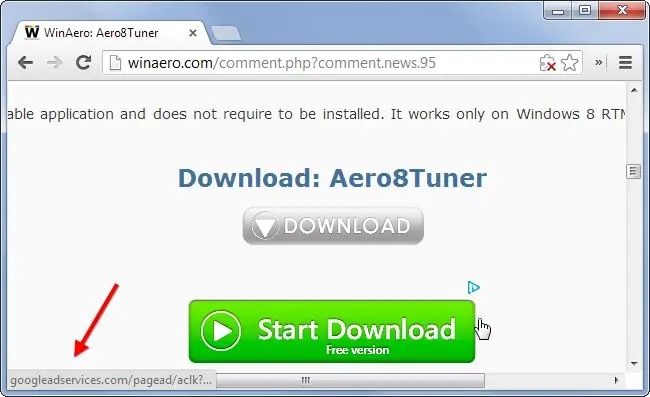
Steg 2
Ytterligare programvara för webbsidor
Även lagliga. populära programvaruleverantörer tvingar nedladdningar av ytterligare oönskad programvara. När du till exempel laddar ner Flash Player från Adobe från tillverkarens officiella sida, är tilläggsprogrammet McAfee Security Scan Plus installerat som standard. Användare som har lämnat standardinställningarna laddar ner det här programmet till sin dator.
För att undvika den här typen av saker, var försiktig och försiktig när du laddar den. Ta bort ikonen från ytterligare programvara som inte krävs för installation innan du laddar ner den.
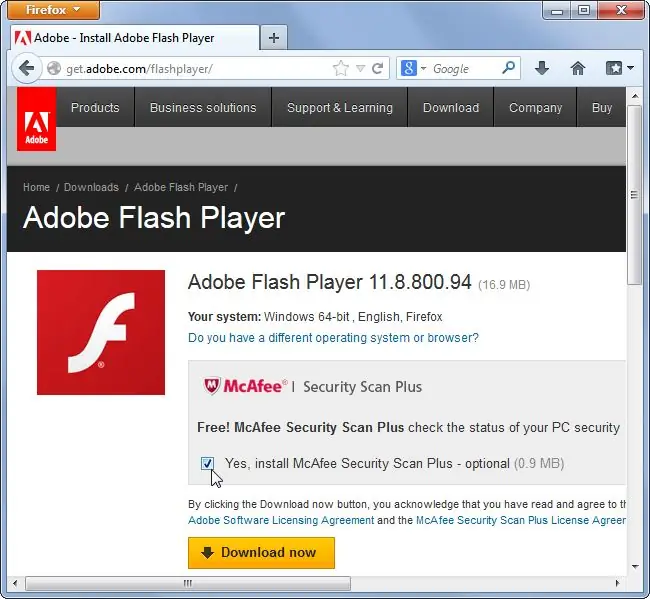
Steg 3
Ta bort oönskade program och återgå till systeminställningar
Om du av misstag installerade oönskad programvara på din dator måste den tas bort, vilket ibland är ganska svårt. För att göra detta, klicka på "Start" -knappen, sedan "Den här datorn" och öppna fliken "Lägg till eller ta bort program" till vänster. Hitta det oönskade programmet i listan och klicka på Avinstallera.






